7 個更好的 Linux USENET 讀取器
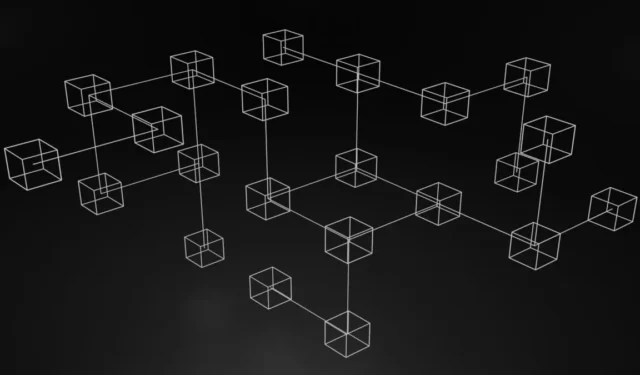
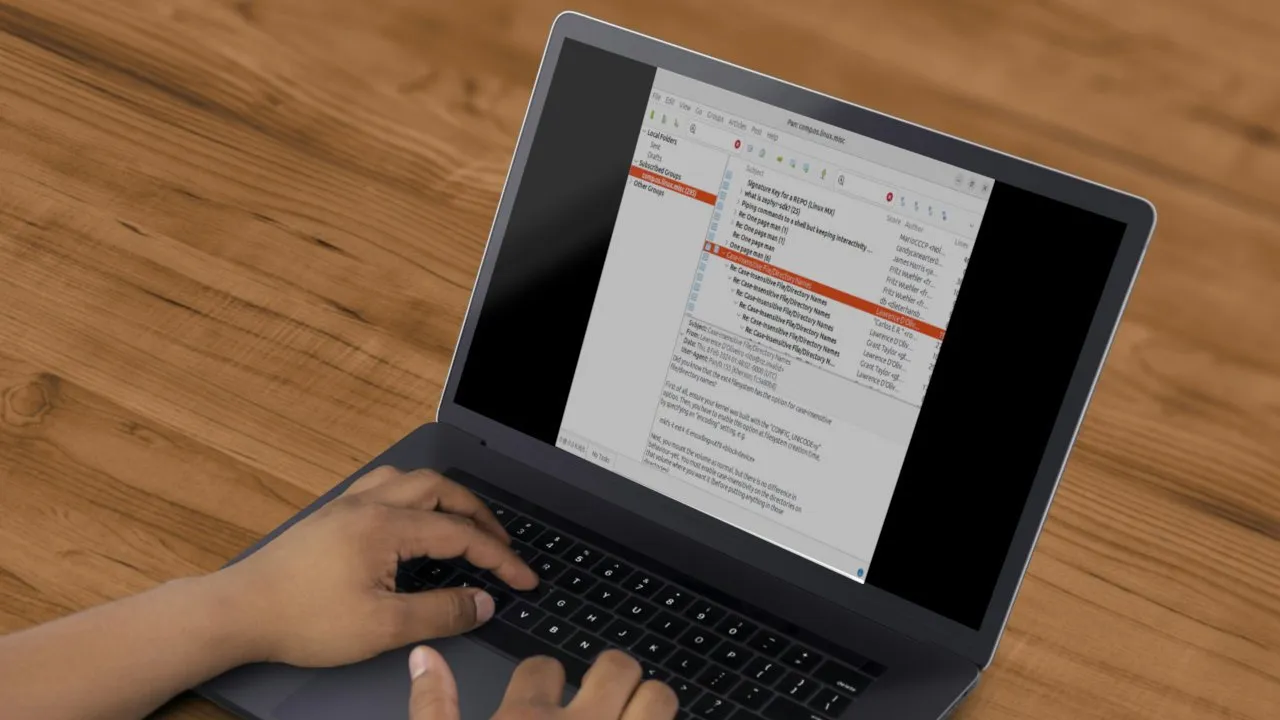
USENET 是一個大規模去中心化的資訊分發系統。它最初開發於 20 世紀 80 年代初,後來發展成為世界上最大的訊息網絡之一。在其鼎盛時期,USENET 促進了超過 100,000 個新聞群組的討論。
由於 USENET 的分散性,存取網路的方式有很多。其中一種方法是透過 Google 線上論壇。雖然這可能會吸引一些人,但其他人可能更喜歡這些 Linux USENET 閱讀器之一。
最好的 Linux USENET 讀者
| 可用性 | 介面 | 記憶體消耗 | 整體安全 | |
|---|---|---|---|---|
| Mozilla 雷鳥 | 在大多數 Linux 發行版中可用。 | 基於圖形使用者介面 | 空閒時消耗約 365 MB。 | 同時支援 PGP 和 SSL。 |
| 利爪郵件 | 在大多數 Linux 發行版中可用。 | 基於圖形使用者介面 | 空閒時消耗約 85 MB。 | 同時支援 PGP 和 SSL。 |
| 海猴子 | 在 Debian 和 Ubuntu 中不可用。 | 基於圖形使用者介面 | 空閒時消耗約 300 MB。 | 同時支援 PGP 和 SSL。 |
| 平底鍋 | 在大多數 Linux 發行版中可用。 | 基於圖形使用者介面 | 空閒時消耗約 74 MB。 | 同時支援 PGP 和 SSL。 |
| 相信 | 在大多數 Linux 發行版中可用。 | 基於 CLI | 空閒時消耗約 40 MB。 | 同時支援 PGP 和 SSL。 |
| 斯爾恩 | 在大多數 Linux 發行版中可用。 | 基於 CLI | 空閒時消耗約 31 MB。 | 支援 SSL/TLS。 |
| 阿爾卑斯山 | 在大多數 Linux 發行版中可用。 | 基於 CLI | 空閒時消耗約 26 MB。 | 支援 SSL/TLS。 |
1.Mozilla 雷鳥
Mozilla Thunderbird是瀏覽 USENET 的絕佳用戶端。該應用程式已經允許您離線閱讀電子郵件和 RSS 來源;但是,它也可用於連接到 USENET 伺服器以獲取新聞貼文。

若要在 Debian 和 Ubuntu 中安裝 Thunderbird,請使用apt:
對於 Fedora,請使用dnf:
若要在 Thunderbird 中啟用 USENET,請前往「選項」功能表並按一下「帳戶設定」選項。
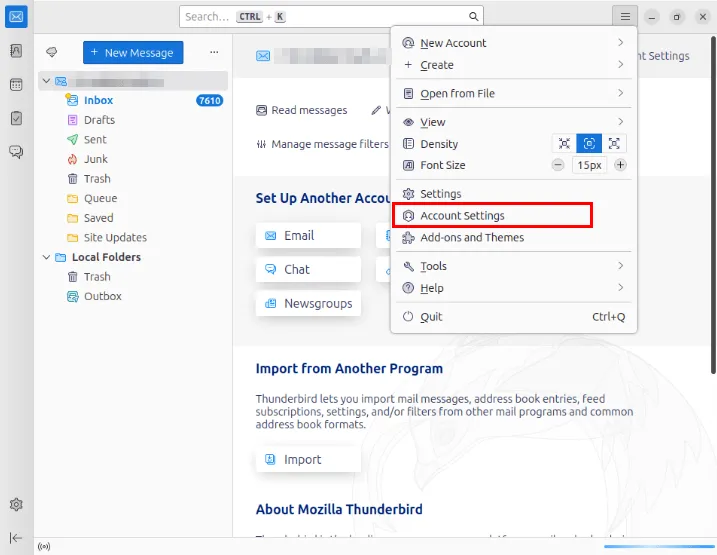
按一下帳戶操作->新增新聞群組帳戶。
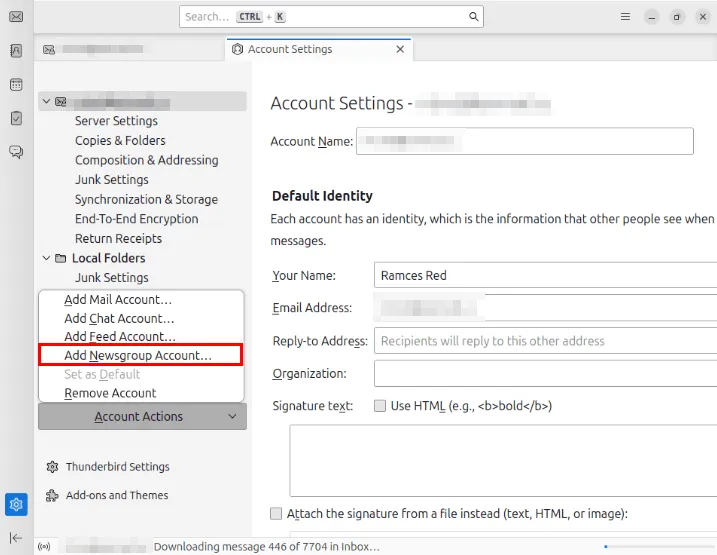
提供您的姓名和電子郵件地址,以便人們可以聯絡您。
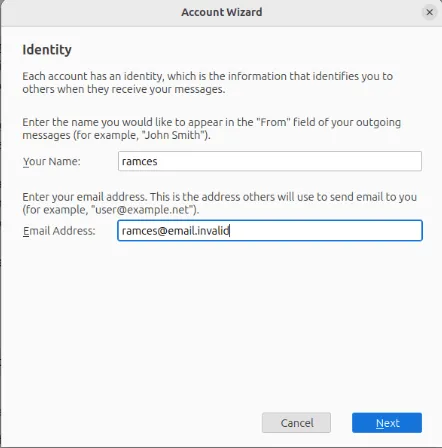
輸入您想要連接的 USENET 伺服器的位址。就我而言,我正在透過永恆的九月進行聯繫。

按一下「下一步」完成精靈。這將在 Thunderbird 中建立一個伺服器條目,並提供一個可以管理 USENET 訂閱的頁面。
2.利爪郵件
與 Thunderbird 相比,Claws 的一個優點是它非常輕量,因此只要支援圖形螢幕,您就可以在任何電腦上運行它。
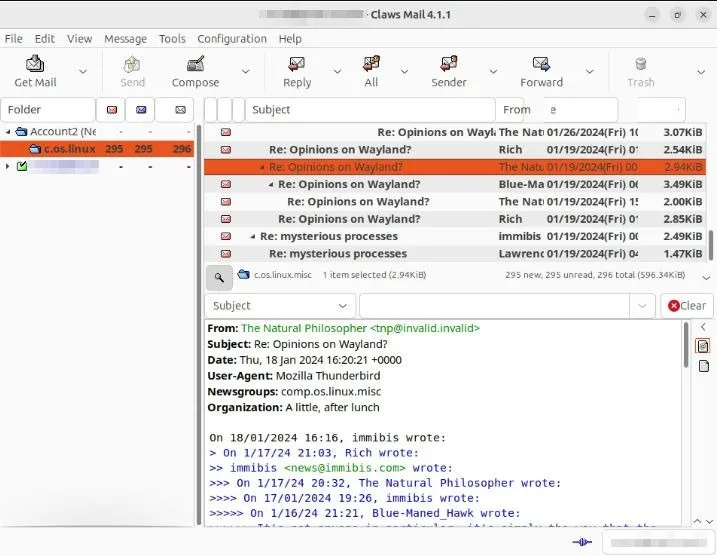
若要在 Debian 和 Ubuntu 中安裝 Claws Mail,請使用apt:
在 Fedora 中,使用dnf:
若要將 USENET 伺服器新增至 Claws Mail,請按一下功能表列中的「設定」 ,然後按一下「建立新帳戶」。
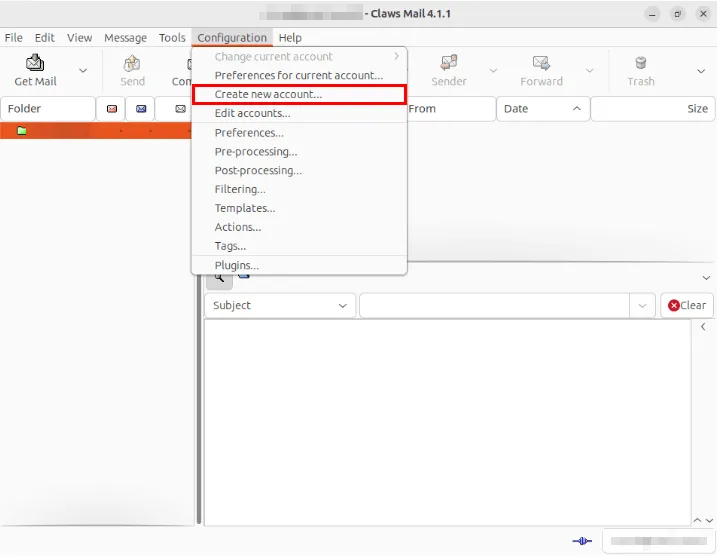
按一下協定下拉清單並選擇新聞 (NNTP)。
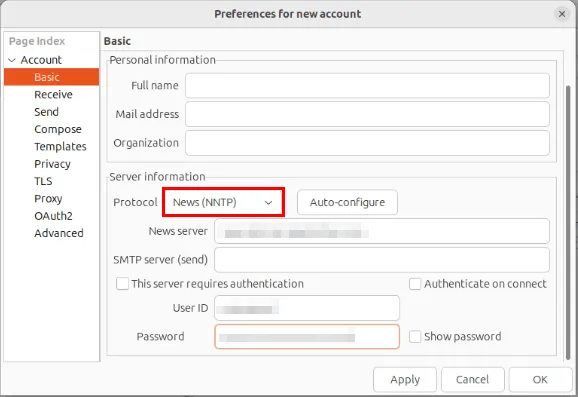
勾選此伺服器需要驗證文字框,然後提供 USENET 提供者的詳細資訊以及您的使用者名稱和密碼。
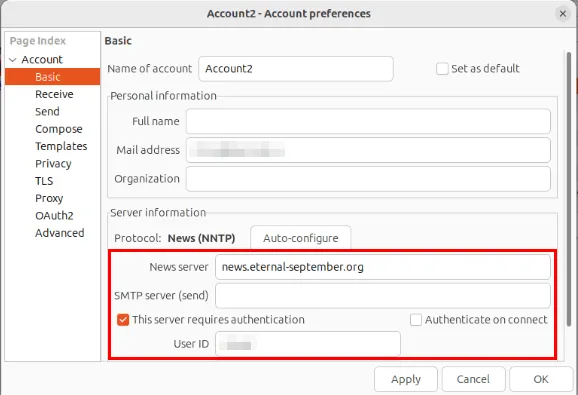
按一下“確定”以應用新設定。現在,您可以透過右鍵單擊伺服器清單中的新聞 (nntp)資料夾並選擇訂閱新聞群組來瀏覽新聞群組。
3.海猴
SeaMonkey是一款功能強大的「一體化」Linux 網路套件。就像 Thunderbird 和 Claws Mail 一樣,SeaMonkey 提供了與其其他面向互聯網的功能緊密整合的新聞群組瀏覽體驗。這對於那些希望用一個程式來完成所有線上活動的用戶來說很有吸引力。
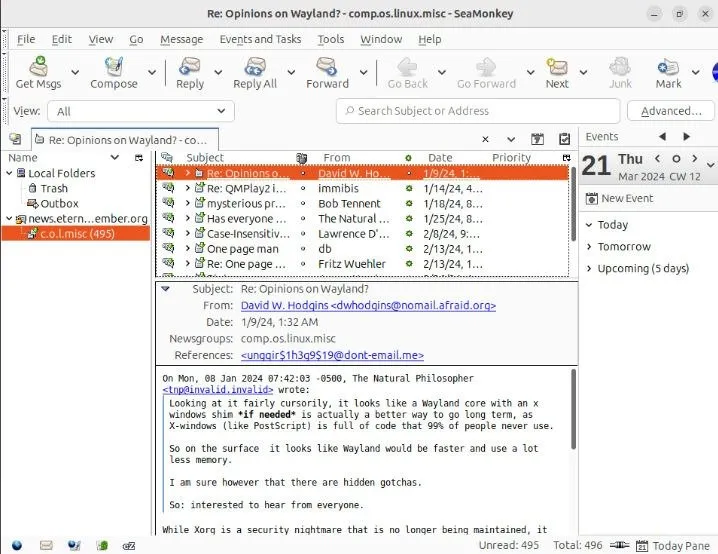
若要在 Debian 和 Ubuntu 上安裝 SeaMonkey,請從開發人員網站下載其二進位。
對於 Fedora,您可以使用dnf:
若要開始將 SeaMonkey 與 USENET 結合使用,請按一下程式底部欄上的「郵件」圖示。
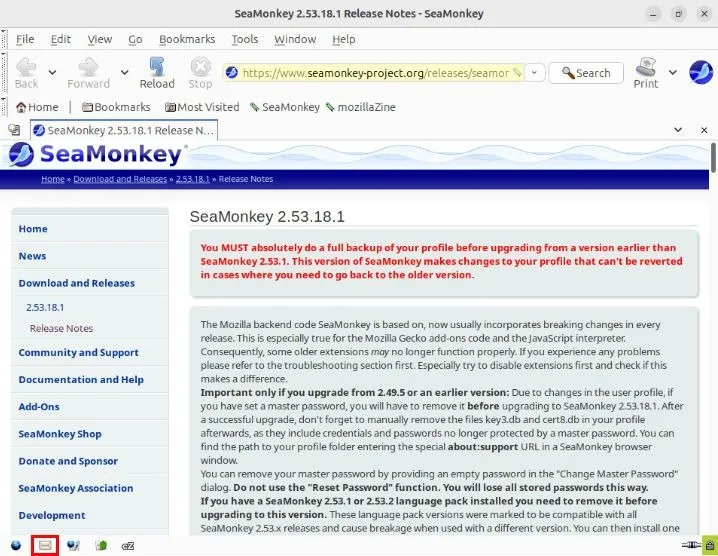
點擊頁面主選單上的建立新帳戶連結。
選擇新聞群組帳戶,然後按一下下一步。
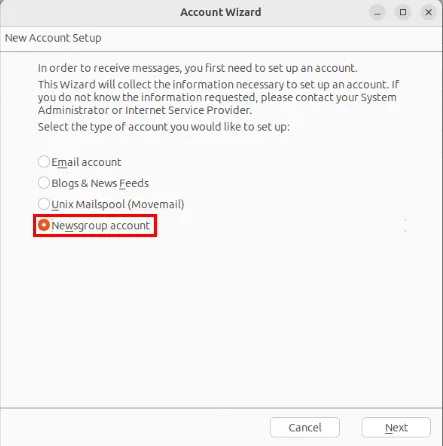
提供您的姓名和電子郵件地址,然後按一下「下一步」。
輸入您的 USENET 提供者的位址,然後按下一步。就我而言,我正在連結到「永恆的九月」。
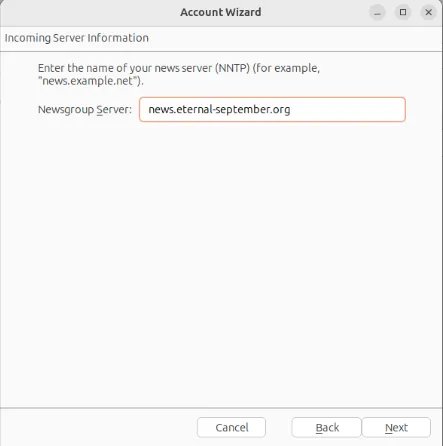
按一下「下一步」,然後按一下「完成」以儲存提供者的憑證。
在 SeaMonkey 的左側面板上選擇您的 USENET 帳戶,然後按一下「檢視此帳戶的設定」。
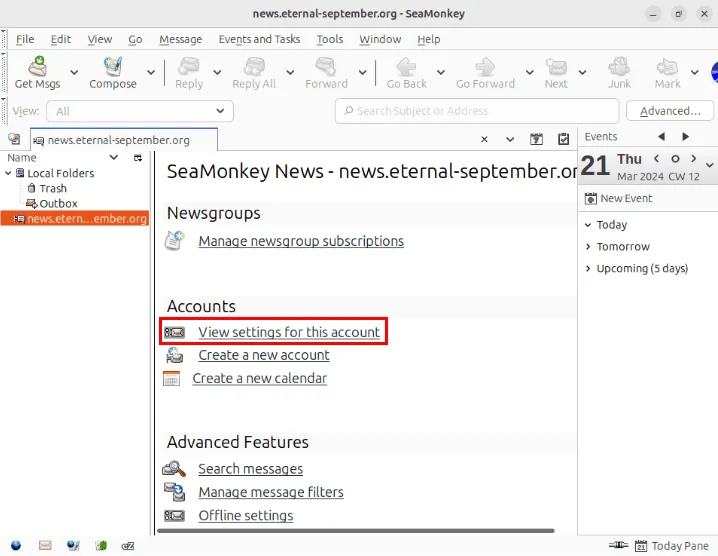
按一下「伺服器設定」 ,然後將「連線安全性」下拉方塊的值從「無」變更為「SSL/TLS」。
點擊連接到此伺服器時始終請求身份驗證複選框,然後按一下確定以儲存設定。
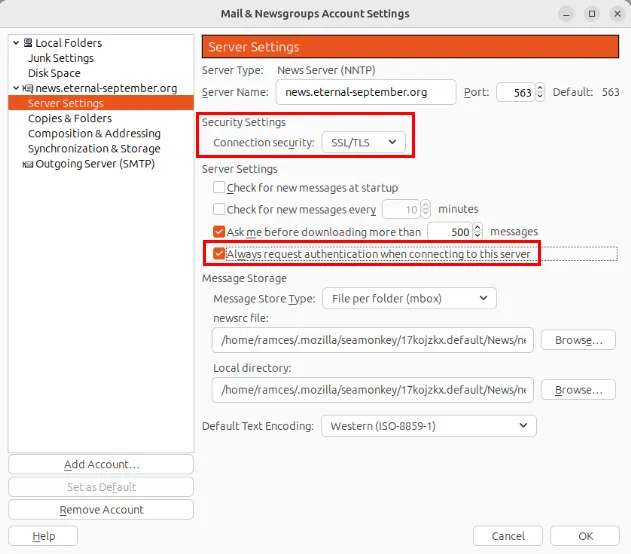
按一下SeaMonkey 帳戶頁面上的「管理訂閱」,然後按一下「重新整理」,確認程式正常運作。
4. 潘
與 Thunderbird、Claws Mail 和 SeaMonkey 不同,Pan是 Linux 專用的圖形新聞閱讀器。因此,Pan 具有僅限 USENET 的功能,例如後佇列、文章標題快取和分數檔案。對於想要擁有易於使用的新聞閱讀器的人來說,這些功能使 Pan 成為更具吸引力的選擇。
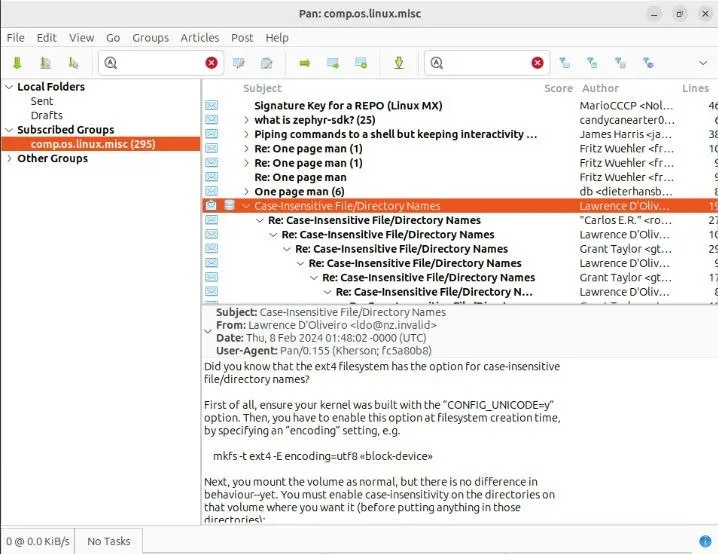
若要在 Debian 和 Ubuntu 中安裝 Pan,請使用apt:
在 Fedora 中,使用dnf:
要將 USENET 伺服器新增至 Pan,請開啟該程序,然後提供您的 USENET 提供者的位址以及您帳戶的使用者名稱和密碼。
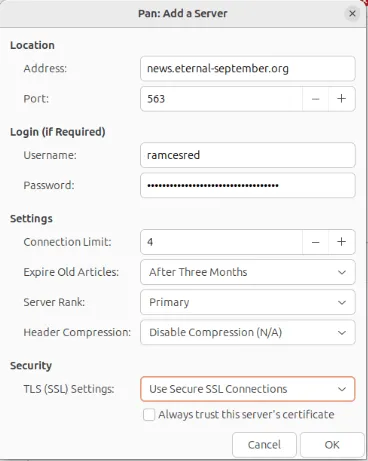
透過右鍵點擊新聞群組並在上下文選單中選擇“訂閱”來訂閱新聞群組。
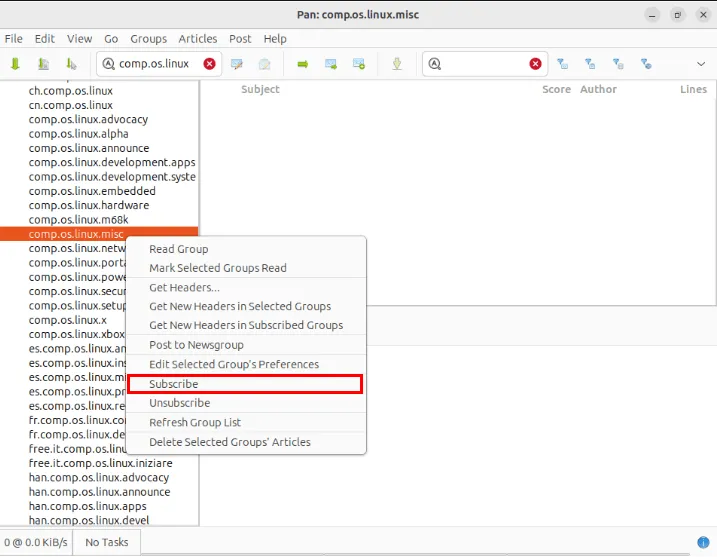
5. 信任
TIN是適用於 Linux 的最輕量級的基於終端的 USENET 閱讀器之一。它支援遠端 (NNTP) 和本地 (/var/spool) 來源的新聞群組。
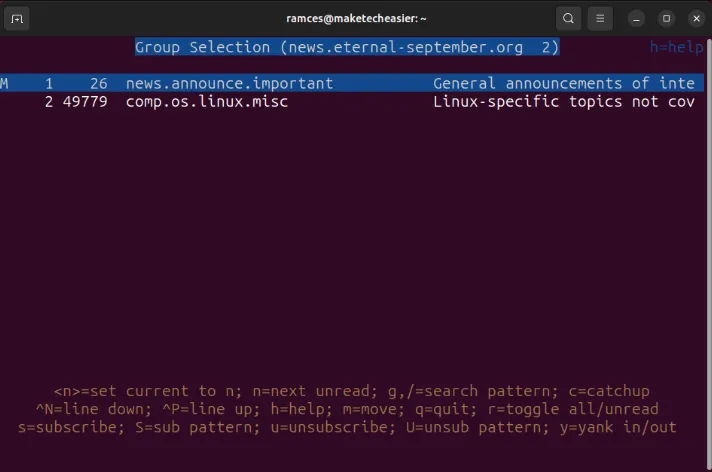
TIN 還支援文章線索、分數檔案以及使用您喜歡的文字編輯器發送訊息的功能。因此,TIN 對於更熟悉基於終端的應用程式的人來說非常有用。
若要在 Debian 和 Ubuntu 中安裝 TIN,請使用apt:
在 Fedora 中,使用dnf:
要開始使用 TIN,請使用您喜歡的文字編輯器建立“.newsrc”檔案:
貼上以下程式碼行以訂閱幾個目前活動的 USENET 新聞群組:
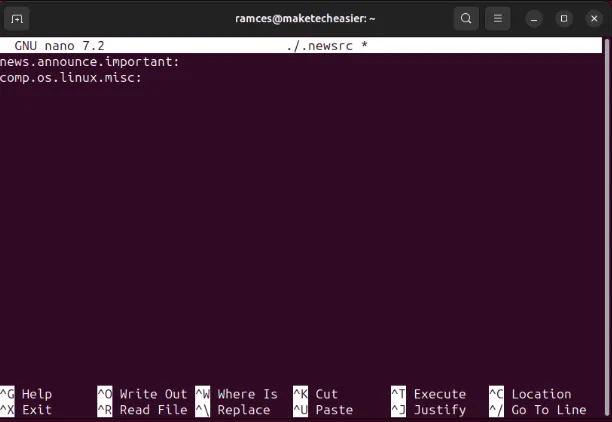
為您的 TIN 用戶端建立身份驗證檔案。如果您要連接到需要使用者名稱和密碼的 USENET 供應商,這一點很重要:
將以下內容貼到您的身份驗證文件中:
將第一個參數替換為您的 USENET 提供者的位址。就我而言,我使用的是「永恆的九月」。
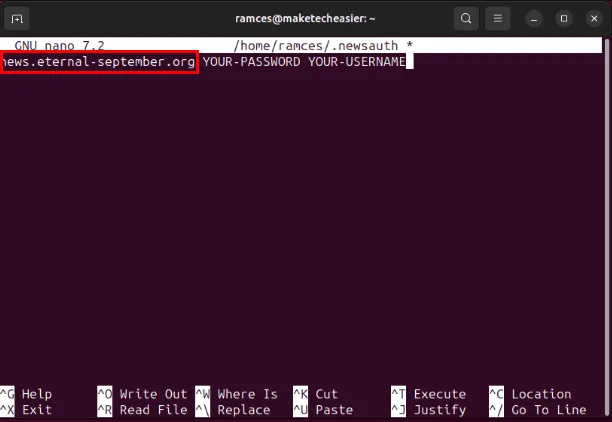
將第二個和第三個參數替換為您帳戶的密碼和使用者名稱。
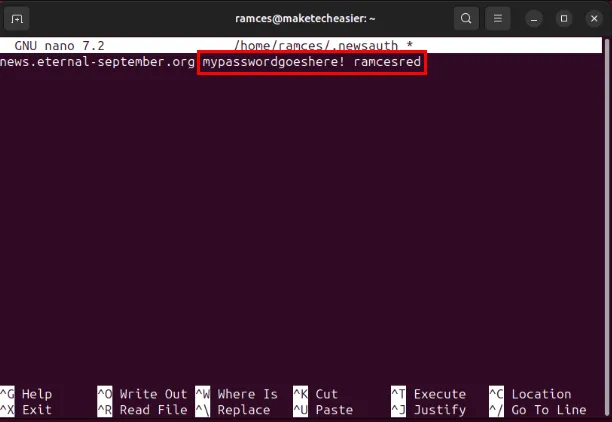
儲存您的身份驗證文件,然後執行以下命令以保護其權限位元:
完成後,現在可以透過執行以下命令連接到具有 TIN 的 USENET:
6. slrn
與 TIN 類似,slrn是一個基於終端的新聞閱讀器,也支援文章線程、分數文件以及使用您最喜歡的文本編輯器來撰寫帖子。但是,與 TIN 不同,slrn 會自動產生您的。 newsrc 文件,並為您提供 USENET 提供者託管的所有新聞群組。
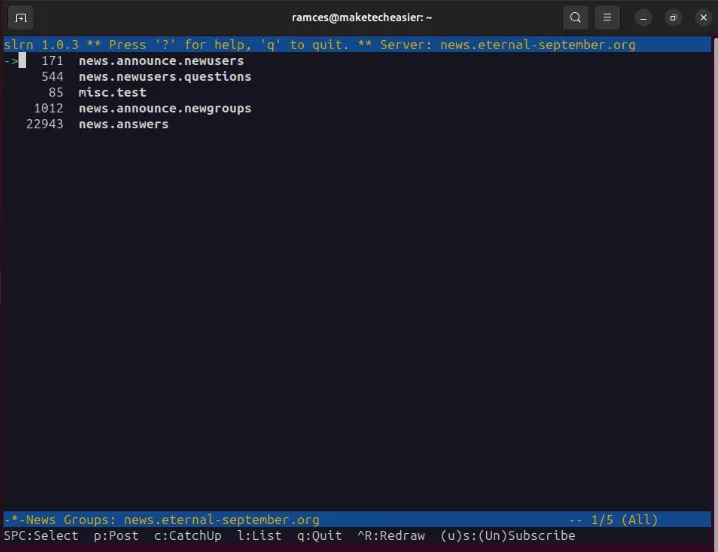
此外,slrn還有自己的配置文件,可讓您進一步自訂和配置其行為。這使其成為適用於 Linux 的最靈活的 USENET 閱讀器之一。
若要在 Debian 和 Ubuntu 中安裝 slrn,請使用apt:
對於 Fedora,請使用dnf:
若要開始使用 slrn,請從程式的安裝目錄複製「.slrnrc」檔案:
使用您喜歡的文字編輯器開啟「.slrnrc」檔案的本機副本,然後尋找以 .slrnrc 開頭的行set username。在 GNU Nano 中,您可以按Ctrl+ W,然後輸入「set username」來完成此操作。
刪除行開頭的「%」符號,然後使用您的電子郵件地址的使用者名稱設定 username 變數的值。
將主機名稱變數的值變更為您的電子郵件地址的網域。
將 realname 變數替換為您想要在客戶端上顯示的名稱。
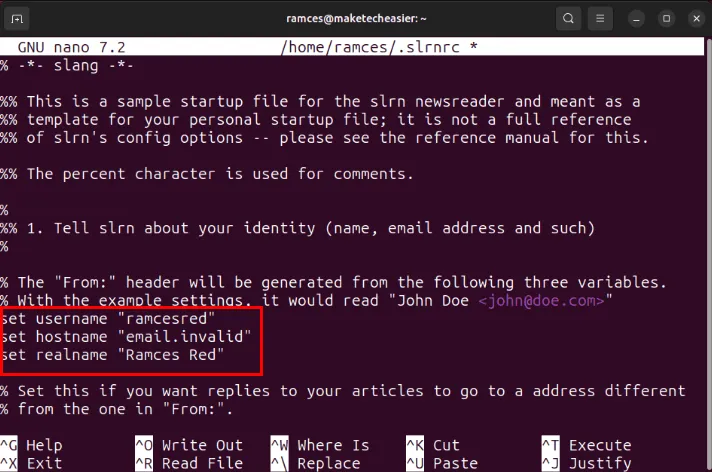
找到以「%nnrpaccess」開頭的行,然後將第一個參數替換為您的 USENET 提供者的位址。
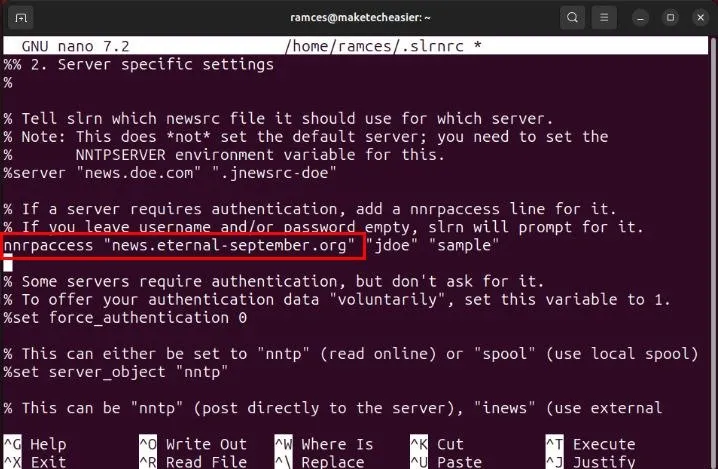
將第二個和第三個參數替換為您的提供者的使用者名稱和密碼。
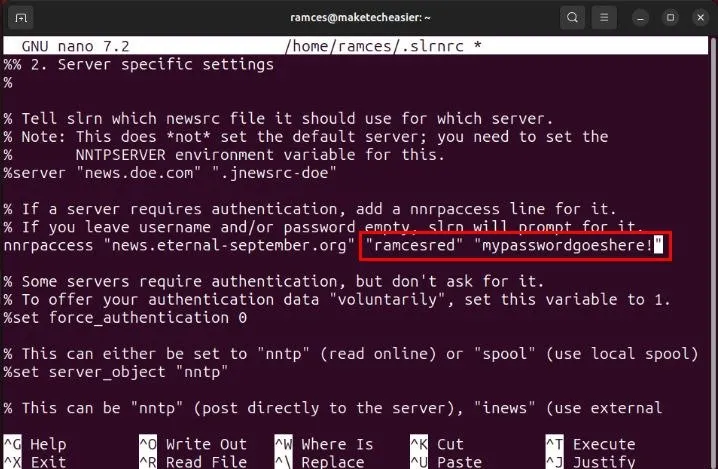
儲存“.slrnrc”文件,然後執行以下命令來設定 slrn 的預設 USENET 提供者:
為 slrn 產生“.newsrc”檔案:
最後,透過按L搜尋您的特定群組,然後按 訂閱S它來訂閱您的新聞群組。
7. 高山
Alpine是一款適用於 Linux 的易於使用的基於終端的電子郵件和 USENET 閱讀器。它最初是 Pine 用戶端的一個分支,提供了一種直接從命令列存取電子郵件和新聞貼文的乾淨而簡單的方法。
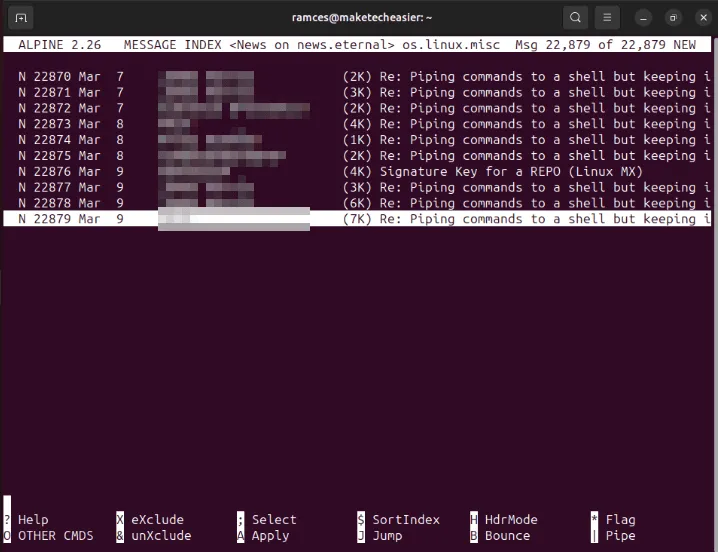
Alpine 的主要賣點之一是它帶有自己的設定選單,安裝後不需要建立任何額外的設定檔。這對於想要使用基於終端的新聞閱讀器但發現配置過程繁瑣乏味的用戶來說非常方便。
要在 Debian 和 Ubuntu 中安裝 Alpine,請使用 apt:
在 Fedora 中,使用 dnf:
要開始使用 Alpine,請使用您最喜歡的文字編輯器建立一個“.newsrc”檔案:
將以下程式碼行貼到“.newsrc”檔案中:
儲存“.newsrc”文件,然後執行以下命令在目前終端會話上開啟 Alpine:
在裡面,按S,然後按C。這將帶您進入 Alpine 的內建設定選單。
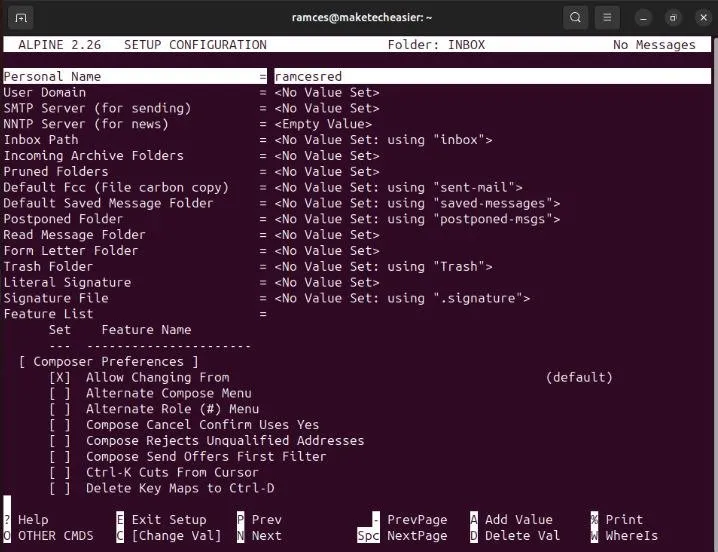
向下捲動到以「NNTP Server」開頭的行,按Enter然後鍵入您的 USENET 提供者的位址。
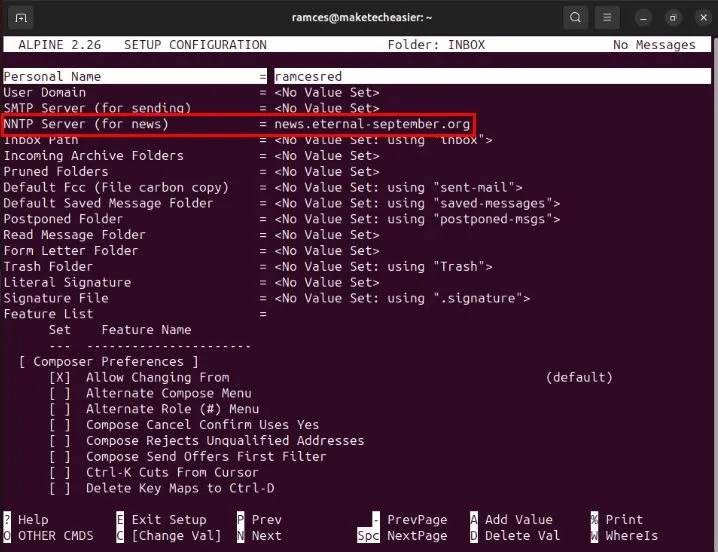
按E,然後Y儲存目前配置並返回 Alpine 的主選單。
檢查 Alpine 是否可以連接到您的 USENET 供應商,方法是按L,然後在應用程式的資料夾索引上選擇您的 USENET 伺服器。
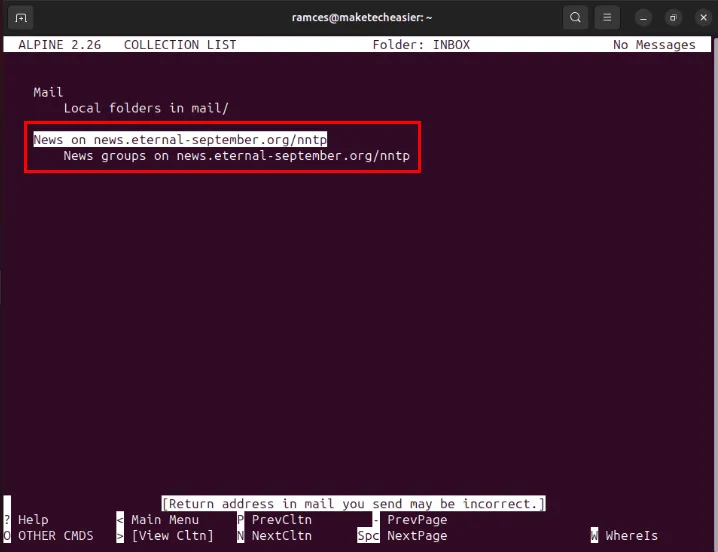
探索 Linux 中一些最好的 USENET 閱讀器只是使用這個美妙系統的第一步。透過查看適用於 Linux 的最佳免費軟體來了解該作業系統可以為您做些什麼。
圖片來源:Unsplash 的異常。所有修改和螢幕截圖均由 Ramces Red 進行。



發佈留言